SolidWorks学习的最好的方法就是教程+练习,所以溪风老师多年的从业经验和教学经验告诉你,多练习可以增加你的建模感觉,可以学会用最简单的命令实现复杂的结构,可以实用巧妙的方法,完成设计的绘制。
今天分享的这个是SolidWorks simulation受力分析的经典案例,工字钢的受力分析,从固定支撑,到施加一个力,网格划分,最后结果分析等等,比较经典的受力分析步骤。
SolidWorks simulation受力分析效果图
SolidWorks simulation分析步骤
1、打开SolidWorks软件,新建零件,然后【上视基准面】画一根中点线。
2.【结构构件】GB工字钢 → 大小:10(高-宽:100-68) 。大家没有型材库的可以去下载型材库:点击下载
3.工字钢顶面画中心矩形 → 【分割线】。
4.工字钢底面画两个中心矩形 → 【分割线】。
5.【Simulation】→ 【新算例】→【静应力分析】。
6.添加材质:普通碳钢。
7.【夹具】→ 【固定几何体】选择底部的两个分割面。
8.【外部载荷】→【力】选择顶部的分割面,力值:5000N 。
9.【网格】→【生成网格】网格密度:良好。
10.【运行此算例】几秒钟就完成了。
11.【结果】双击:位移, 打开【位移图解】→【图表选项】 → 勾选:显示最大注解、显示最小注解。可以看出最大位移只有:0.103 mm,但图形显示的比较夸张。
12.【位移图解】→【定义】变形形状:目前是自动 ,所以显示的变形幅度比较大。
12-1.如果改成:真实比例,那就看不出来了。
13.【右键 → 动画】画面改成:30 。
14.把【结果】切换到【应力】可以看出:最大应力只有51.1MPa,屈服应力:221。
完成。



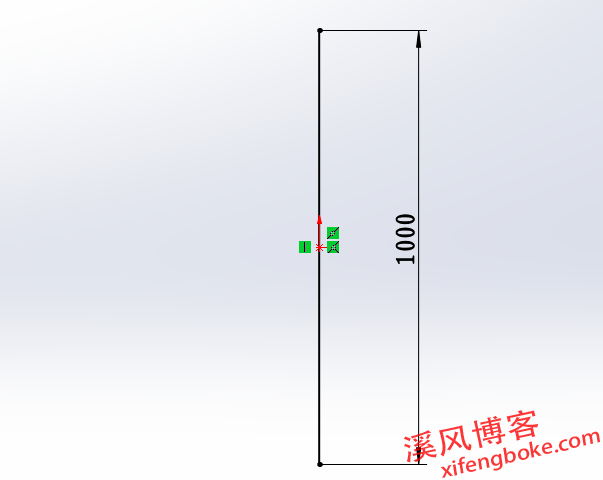

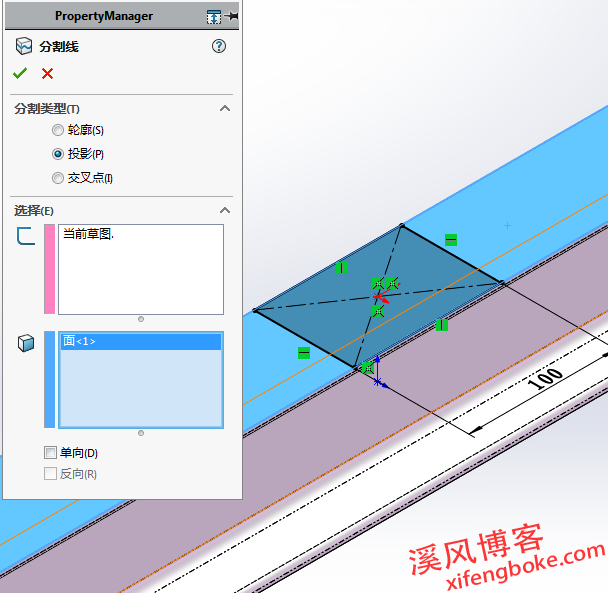
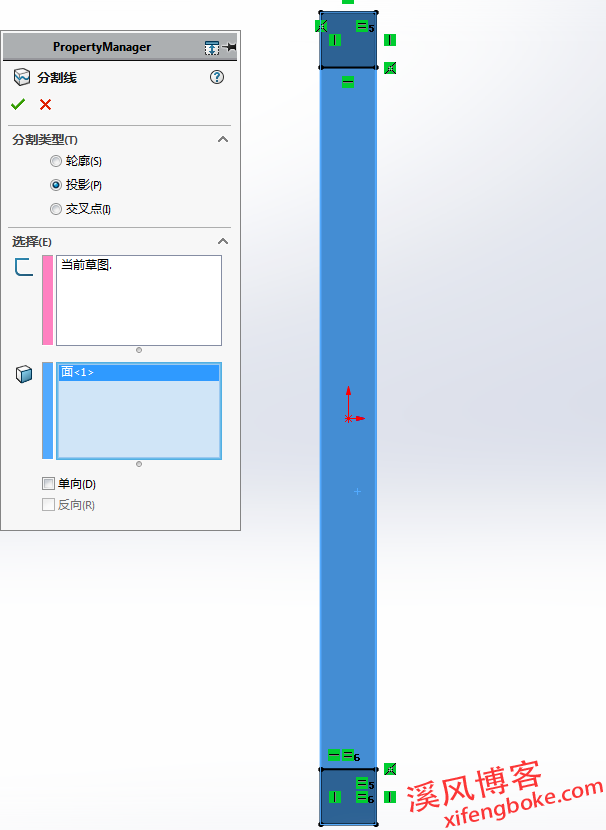
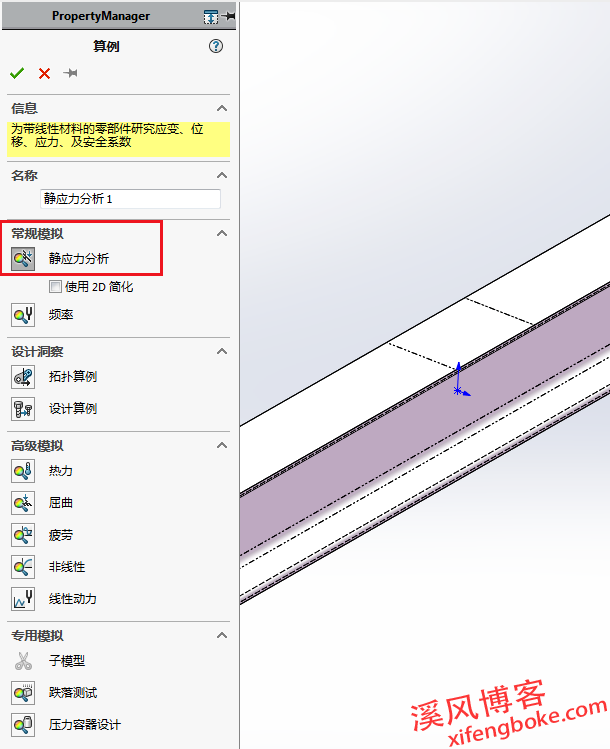
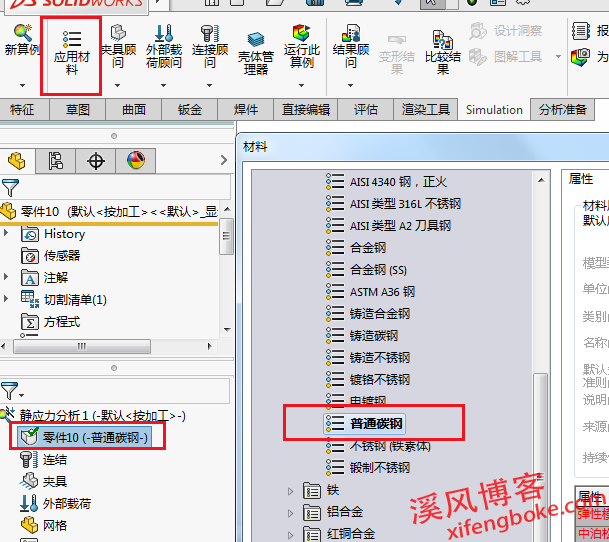
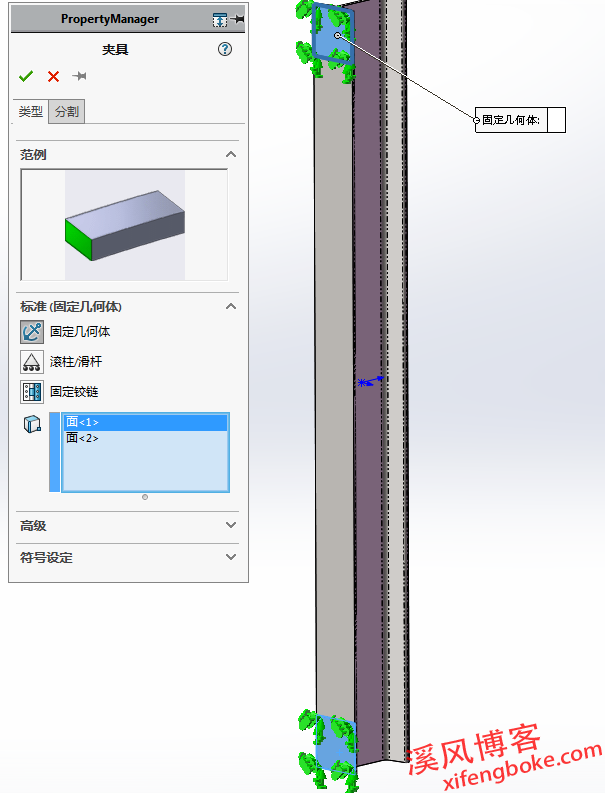
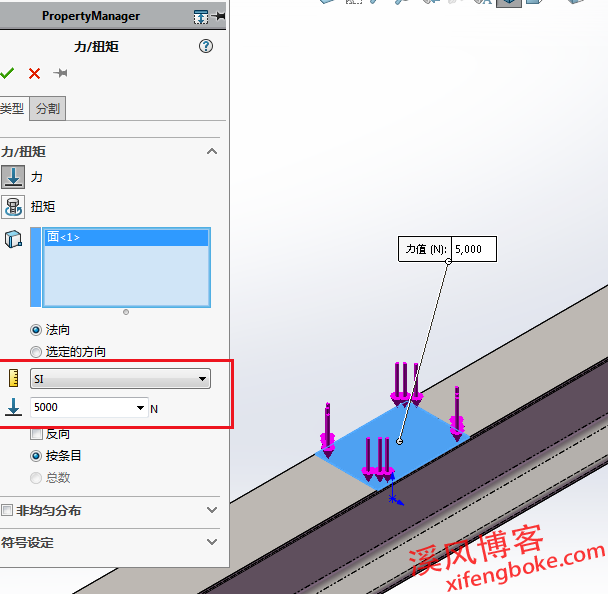
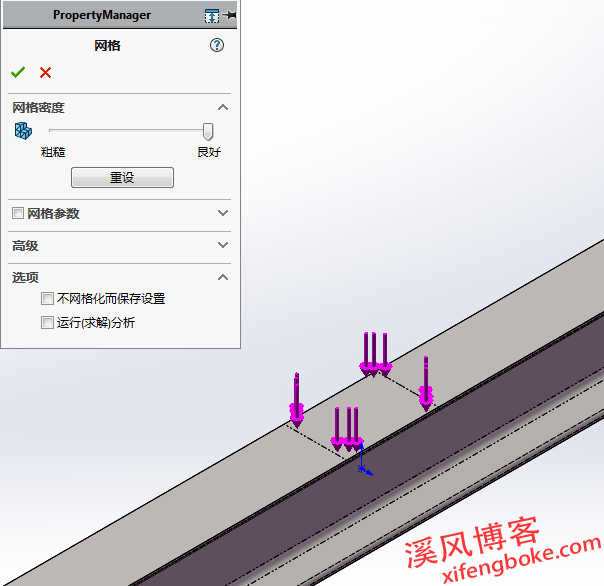
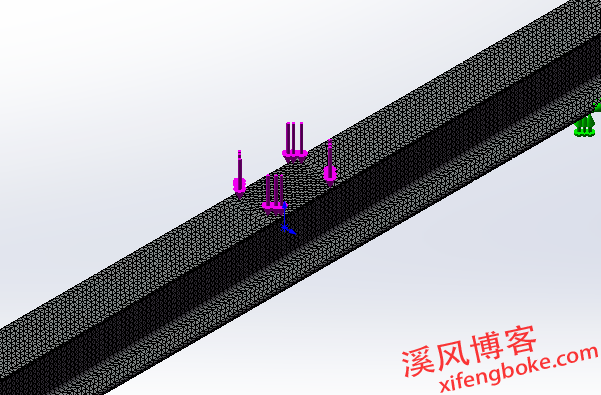

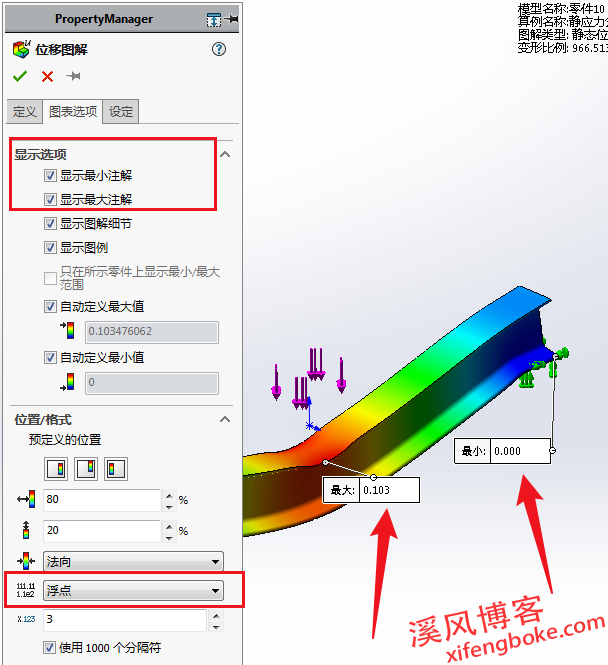
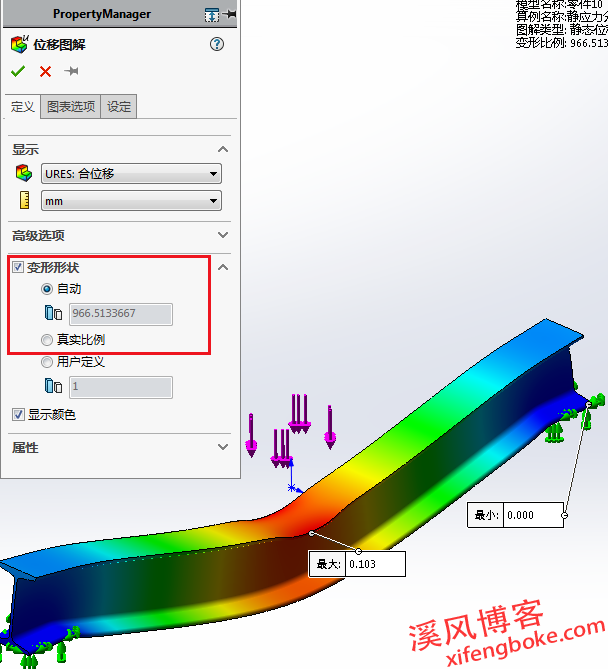
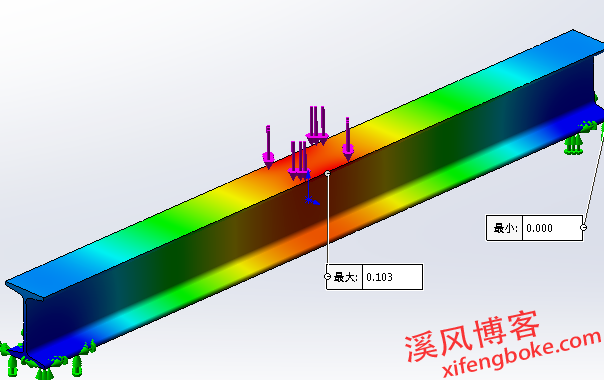
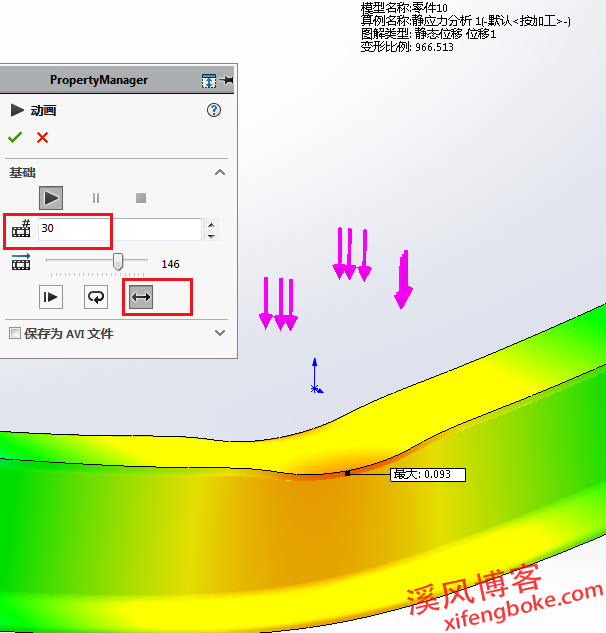
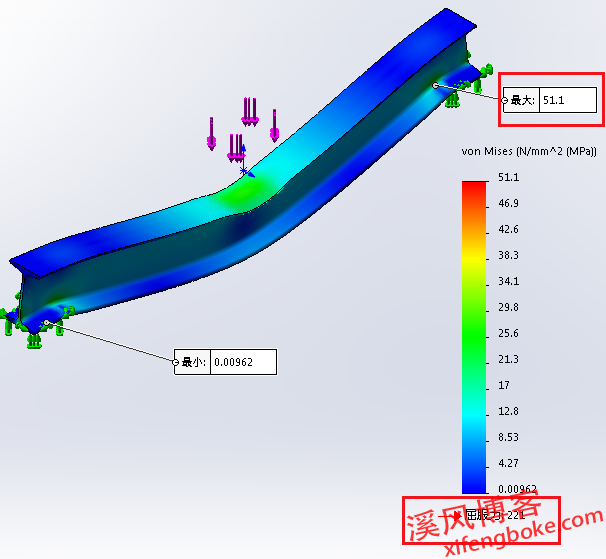











还没有评论,来说两句吧...